Kroki prowadzące do rozwiązania problemów z myszą Razer na komputerach z systemem Windows
- Otwórz narzędzie do rozwiązywania problemów ze sprzętem i urządzeniami
- Zainstaluj Razer Synapse
- Dostosuj ustawienia Razer Synapse
- Zresetuj kalibrację powierzchni
- Wyłącz szybkie uruchamianie
- Dostosuj ustawienia zarządzania energią dla kontrolerów USB
- Wyłącz Razer Game Scanner
- Zaktualizuj sterownik myszy Razer
Istnieje kilka wysoko ocenianych myszy Razer zaprojektowanych bardziej specjalnie do gier Windows. Jednak pomimo ich niezawodności myszy Razer są nadal opóźnione i zamarzają dla niektórych użytkowników. Niektórzy użytkownicy stwierdzili nawet na forach, że ich myszy Razer nie działają po uruchomieniu systemu Windows. Oto kilka potencjalnych rozwiązań problemów z myszką Razer w systemie Windows 10.
Możesz użyć tego przewodnika, aby rozwiązać następujące problemy:
- Mysz Razer się nie rusza
- Mysz Razer się nie rusza, ale może kliknąć
- Mysz Razer nie zmieni koloru
- Mysz Razer nie łączy się z synapsą
- Mysz Razer nie reaguje
- Mysz Razer nie działa podczas uruchamiania
- Nieregularne ruchy myszy Razer i wiele więcej.
Co zrobić, jeśli mysz Razer nie działa w systemie Windows 10
Rozwiązanie 1 — Otwórz narzędzie do rozwiązywania problemów ze sprzętem i urządzeniami
Narzędzie do rozwiązywania problemów ze sprzętem i urządzeniami może wyróżniać i naprawiać problemy z urządzeniami peryferyjnymi. Narzędzie do rozwiązywania problemów może się przydać do naprawy myszy Razer. Możesz otworzyć narzędzie do rozwiązywania problemów ze sprzętem i urządzeniami w następujący sposób.
- Kliknij Wpisz tutaj, aby wyszukać przycisk na pasku zadań, aby otworzyć pole wyszukiwania Cortany.
- Wpisz „rozwiązywanie problemów” w polu wyszukiwania.
- Wybierz Rozwiązywanie problemów, aby otworzyć listę narzędzi do rozwiązywania problemów z systemem Windows 10 w Ustawieniach.
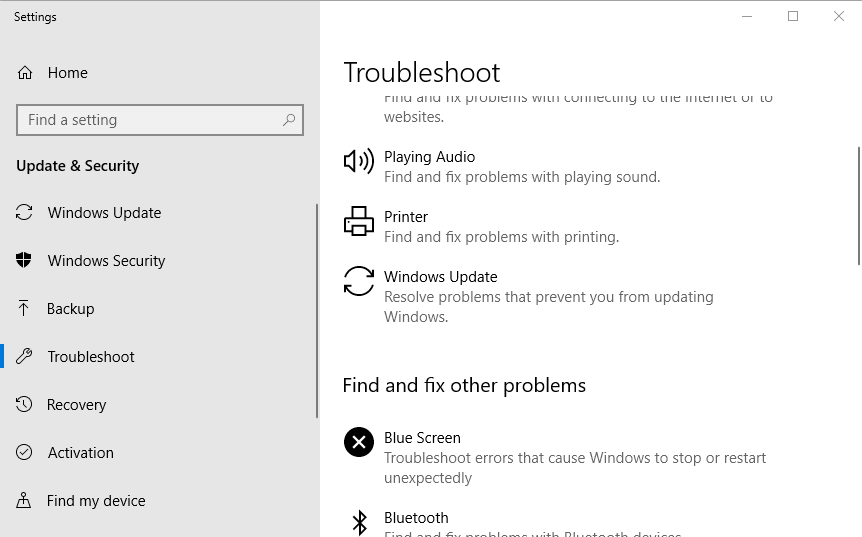
- Wybierz narzędzie do rozwiązywania problemów ze sprzętem i urządzeniami w oknie Ustawienia i naciśnij Uruchom narzędzie do rozwiązywania problemów przycisk.
- Narzędzie do rozwiązywania problemów może sugerować potencjalne poprawki dla myszy. Jeśli tak, możesz nacisnąć Zastosuj tę poprawkę przycisk.
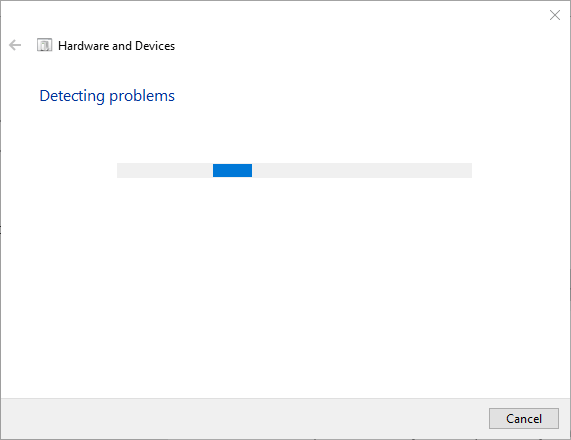
Rozwiązanie 2 — Zainstaluj Razer Synapse
Oprogramowanie Razer Synapse to oparty na chmurze menedżer urządzeń, który zawiera ustawienia konfiguracji myszy Razer i zarządza aktualizacjami sterowników. To dość niezbędny zestaw do myszy Razer. Twoja mysz może czuć się opóźniona i niepewna bez Razer Synapse. Więc zainstaluj najnowszą Razer Synapse, jeśli jeszcze tego nie zrobiłeś. Kliknij Pobierz teraz na tej stronie, aby dodać Razer Synapse do systemu Windows 10.
— ZWIĄZANE: Jak naprawić skoki myszy w systemie Windows 10
Rozwiązanie 3 — Dostosuj ustawienia Razer Synapse
- Dostosowanie kilku ustawień Razer Synapse może naprawić przypadkowe zawieszanie się myszy w grach. Najpierw otwórz oprogramowanie Razer Synapse.
- Kliknij kartę Wydajność w Razer Synapse.
- Poprawić Wskaźnik odpytywania w razie potrzeby ustawienie 500.
- Wybierz zakładkę Kalibracja.
- Wybierz Kalibracja powierzchni opcja, jeśli nie jest aktualnie włączona.
- Jeśli nie masz podkładki pod mysz Razer, wybierz Inne opcja i podkładka pod mysz. Postępuj zgodnie z instrukcjami, aby skalibrować podkładkę pod mysz.
- Przeciągnij Zakres startu pasek do 1.
Rozwiązanie 4 — Zresetuj kalibrację powierzchni
Czujnik myszy może być nieprawidłowo skalibrowany. Może być więc konieczne zresetowanie kalibracji powierzchni, aby naprawić mysz Razer. Aby to zrobić, naciśnij i przytrzymaj jednocześnie lewy i prawy przycisk myszy i środkowe koło, a mysz leży płasko na macie przez około 10 sekund.
— ZWIĄZANE: Jak rozwiązać problemy z ruchem myszy na komputerze z systemem Windows
Rozwiązanie 5 — Wyłącz szybkie uruchamianie
Niektórzy użytkownicy potwierdzili, że wyłączenie szybkiego uruchamiania może naprawić mysz Razer, która nie działa. Dzięki temu system Windows ma wystarczająco dużo czasu, aby załadować sterownik myszy podczas uruchamiania. W ten sposób możesz dostosować Włącz szybkie uruchamianie opcja w Windows 10.
- Naciśnij klawisz Windows + R, aby otworzyć Uruchom.
- Wejdź w „Panel sterowania” w Uruchom i kliknij dobrze przycisk.
- Wybierz Opcje mocy aby otworzyć ustawienia pokazane bezpośrednio poniżej.
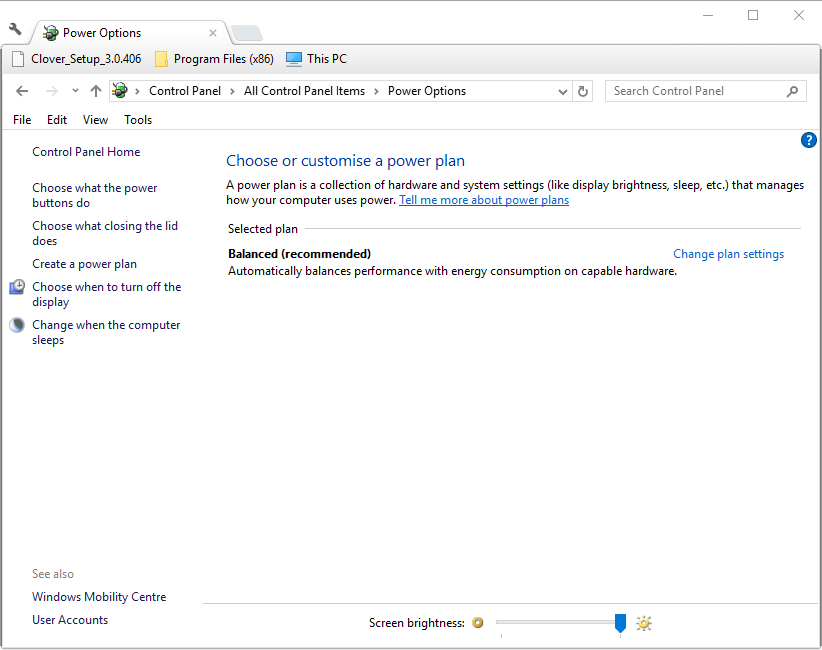
- Kliknij Wybierz przyciski zasilania zrobić aby otworzyć opcje pokazane na migawce bezpośrednio poniżej.
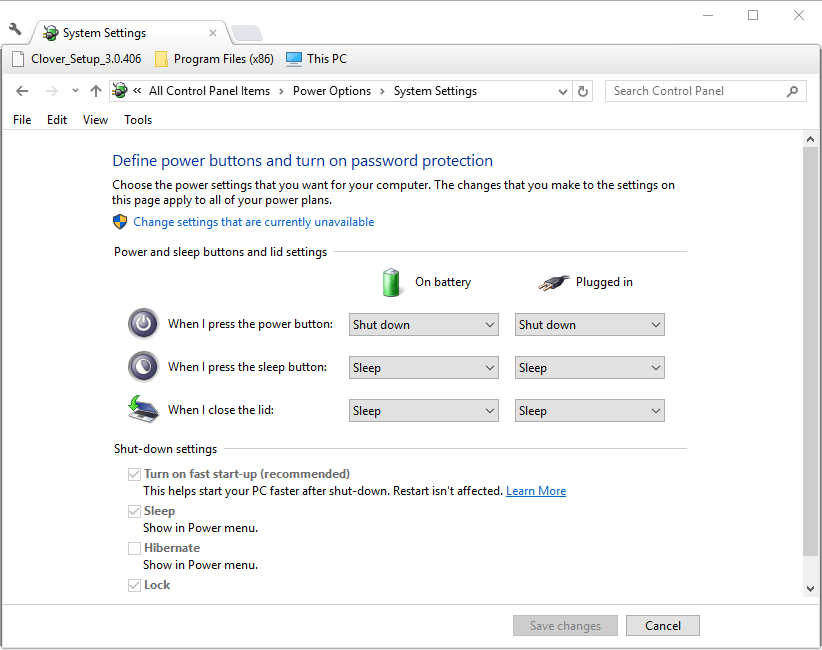
- Możesz dostosować wyszarzone ustawienia Wyłączania, klikając Zmień ustawienia, które są obecnie niedostępne.
- Odznacz Włącz szybkie uruchamianie ustawienie, jeśli jest wybrane.
- wciśnij Zapisać przycisk zmiany.
— ZWIĄZANE: Jak naprawić uszkodzony kursor myszy w systemie Windows 10, 8, 7
Rozwiązanie 6 — Dostosuj ustawienia zarządzania energią dla kontrolerów USB
- Mysz może losowo się wyłączyć, gdy Pozwól temu komputerowi wyłączyć to urządzenie ustawienie jest wybrane dla kontrolerów USB. Aby odznaczyć tę opcję, wpisz „devmgmt.msc” w Uruchom i kliknij dobrze.
- Kliknij dwukrotnie kontrolery Universal Serial Bus, aby rozwinąć kategorię urządzenia.
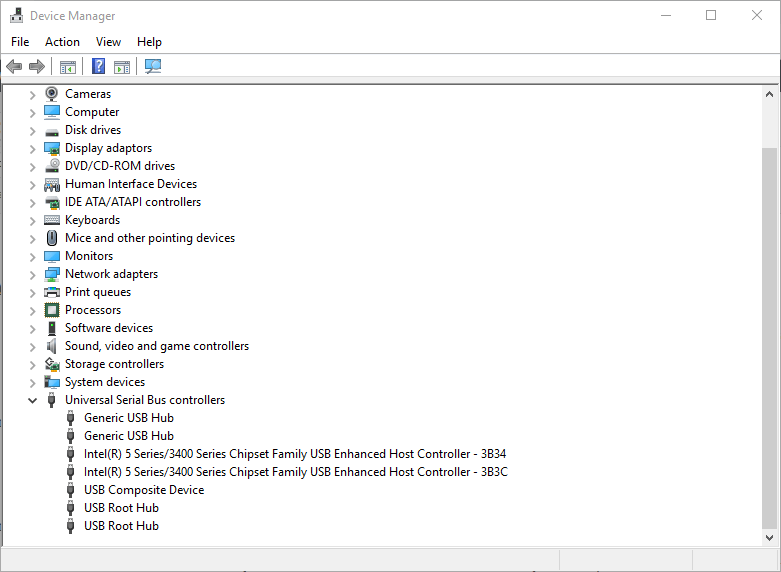
- Teraz kliknij prawym przyciskiem myszy kontroler USB i wybierz Nieruchomości.
- Wybierz kartę Zarządzanie energią pokazaną bezpośrednio poniżej.
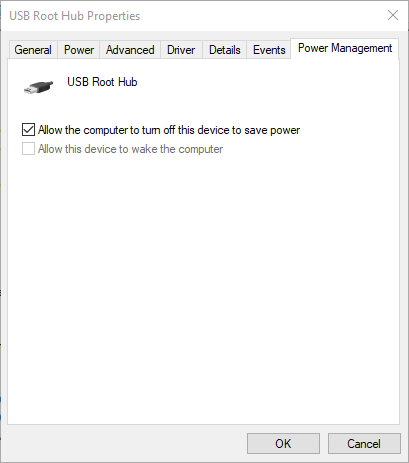
- Odznacz opcję Pozwól temu komputerowi wyłączyć to urządzenie, aby oszczędzać energię opcja, jeśli jest zaznaczona. Następnie naciśnij dobrze przycisk.
- Odznacz opcję Pozwól komputerowi wyłączyć to urządzenie opcja dla wszystkich kontrolerów USB.
Rozwiązanie 7 — Wyłącz Razer Game Scanner
Jeśli Twoja mysz Razer jest opóźniona, wyłącz usługę Razer Game Scanner. Razer Game Scanner to zbędna usługa, która pochłania zasoby systemowe. Możesz wyłączyć Razer Game Scanner w następujący sposób.
- Kliknij prawym przyciskiem myszy przycisk Start systemu Windows 10 i wybierz Biegać.
- Wpisz „services.msc” w Uruchom i kliknij dobrze.
- Kliknij dwukrotnie usługę Razer Game Scanner, aby otworzyć okno jej właściwości.
- Wybierz Niepełnosprawny z menu rozwijanego Typ uruchamiania.
- Kliknij Zastosować przycisk, aby zapisać nowe ustawienie i wybierz dobrze opcja zamknięcia okna.
- Ponadto wyłącz usługę Razer Chroma SDK Server.
— ZWIĄZANE: Wskaźnik myszy znika w Windows 8.1, 8, 7 [Poprawka]
Rozwiązanie 8 — Zaktualizuj sterownik myszy Razer
- Aktualizacja sterowników to rozwiązanie, które może naprawić wiele urządzeń peryferyjnych. Możesz zaktualizować sterownik myszy Razer, otwierając tę stronę internetową.
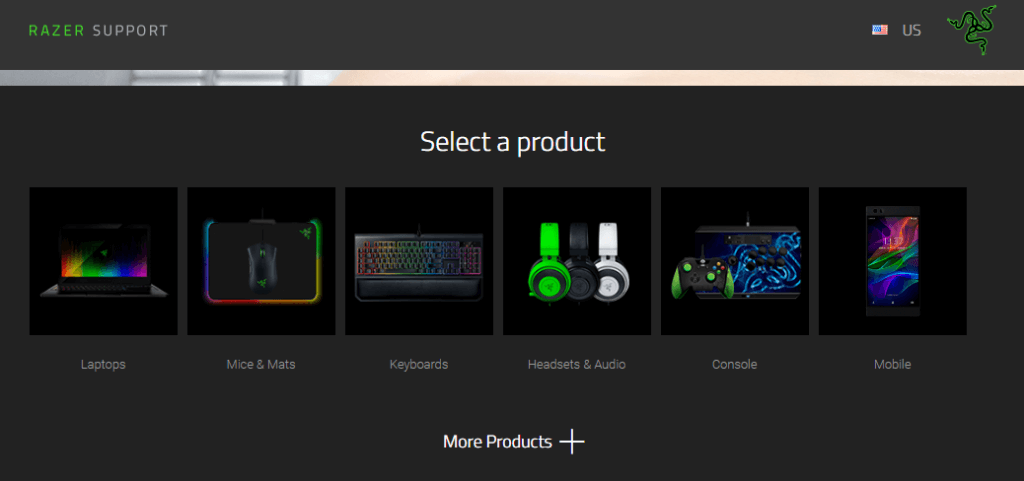
- Kliknij myszy Link do maty.
- Kliknij katalog Wszystkie, aby wyszukać model myszy. Możesz również wprowadzić mysz w polu wyszukiwania u dołu strony.
- Następnie kliknij myszą, aby otworzyć stronę pomocy technicznej.
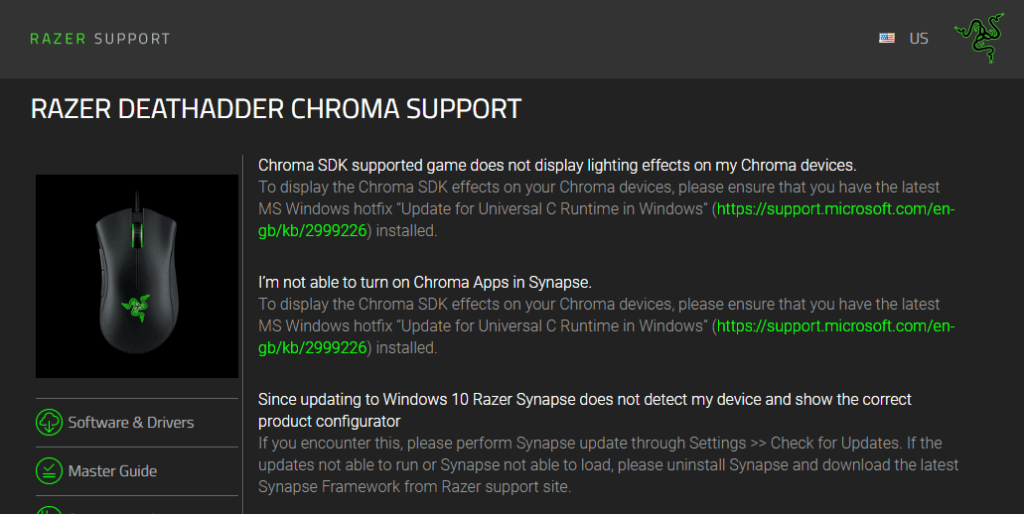
- Kliknij Oprogramowanie Sterowniki po lewej stronie.
- Kliknij Pobieranie po prawej stronie sterownika komputera, aby zapisać go w folderze.
- Następnie możesz dwukrotnie kliknąć plik exe sterownika, aby zaktualizować sterownik myszy Razer.
Te rozdzielczości mogą naprawić mysz Razer, która jest opóźniona i losowo się zawiesza lub w ogóle nie działa po uruchomieniu systemu Windows. Jeśli powyższe rozdzielczości nie naprawiają myszy, sprawdź gwarancję urządzenia peryferyjnego. Możesz otrzymać zamienną mysz Razer, jeśli twoja obecna wciąż jest objęta okresem gwarancji, który zwykle wynosi około dwóch lat.

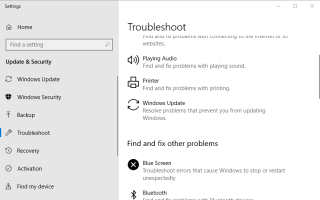
![Nie można załadować modułu mscomctl.ocx [FAST FIX]](https://pogotowie-komputerowe.org.pl/wp-content/cache/thumb/59/e18796301943159_150x95.png)
![Kod błędu Xbox One E203 [NAPRAWA TECHNICZNA]](https://pogotowie-komputerowe.org.pl/wp-content/cache/thumb/ea/be4321e0d2bd1ea_150x95.jpg)
![Błąd krytyczny usługi Błąd BSOD w systemie Windows 10 [SKRÓCONY PRZEWODNIK]](https://pogotowie-komputerowe.org.pl/wp-content/cache/thumb/e8/c35af6d63497ee8_150x95.png)
